文章详情页
Win7路由器IP宽带控制怎么设置?设置路由器IP宽带的方法
浏览:2日期:2022-11-03 16:00:39
现在社会是网络的社会,现在的我们几乎离不开网络了,看电视,手机,电脑等等。在互联网中随处都可见到路由器,路由器的功能也越来越强,有Win7系统的用户,还不知道如何设置路由器IP宽带控制?有什么方法呢?下面就和小编一起去看看Win7设置路由器IP宽带控制的方法。
方法如下:
1、首先我们需要保证我们的路由器具有IP流量控制功能:
2、通过电脑连接到网络,打开浏览器,输入路由器后台管理IP,并输入用户名和密码:
3、点击“确定”按钮通过验证后进入向导界面,我们点击左侧的“IP带宽控制”链接:
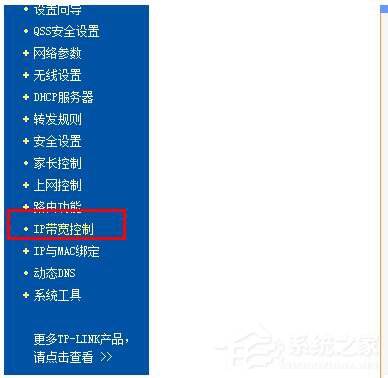
4、然后在右侧的“IP带宽控制”中,先勾选“开启IP带宽控制”复选框,然后在后面选择你的网络类型并设置你的网络带宽:
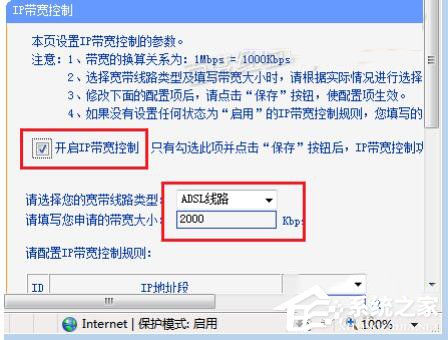
5、接下来在下在的IP地址段中详细设置各IP所用的带宽和控制方式:
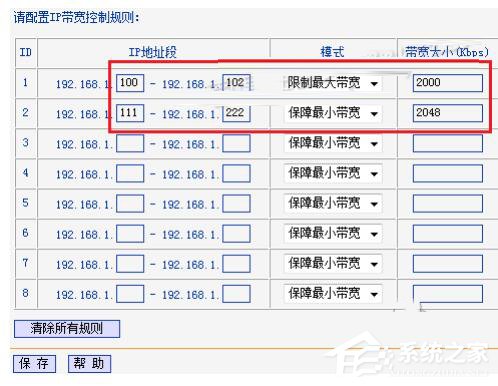
6、设置完成后点击“保存”按钮,显示“正在保存配置”信息,提示消失后即保存的网速的设置:
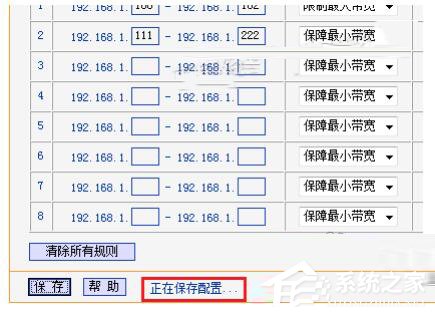
7、然后我们再点击左侧的“系统工具”,选择“流量统计”:
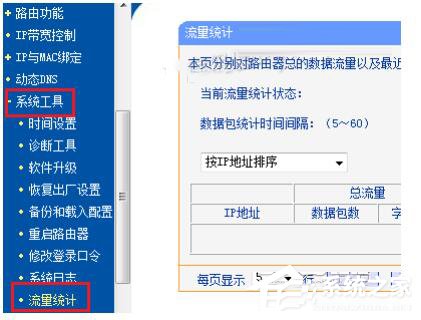
8、在右边可以看到“当前流量统计状态”显示为“已关闭”,我们点击“开启流量计统计”按钮:
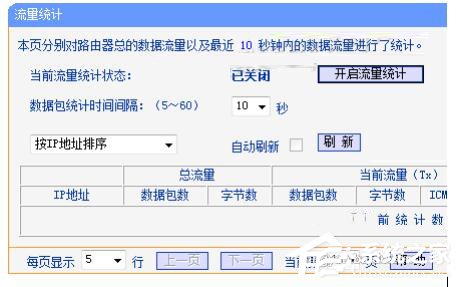
关于Win7设置路由器IP宽带控制的方法就给大家详细介绍到这里了。在多人共同使用宽带的局域网中,有时我们会需要进行流量控制,还不知道怎么对路由器IP宽带控制的用户,可以参考上述的方法啊!
相关文章:
1. Win10无法访问WindowsApps文件夹如何解决?2. Win10系统怎么取消桌面图标固定?Win10系统取消桌面图标固定方法3. Win10任务栏图标大小怎么调?Win10怎么设置任务栏上图标的大小?4. 如何在电脑PC上启动Windows11和Linux双系统5. Windows两台电脑怎么连接?MAC两台电脑网线直连共享设置方法6. Win10使用360极速浏览器播放视频出现卡顿的解决方法7. Win10专业版激活密钥及激活教程8. Win7动态主题怎么设置?9. Unix操作系统命令和配置文件的保护知识分享10. Win7使用Readyboost遇到不能正常开启的情况怎么解决?
排行榜

 网公网安备
网公网安备